修正:パワーカーネルBSOD(70368744177664)、(2)
一部のユーザーは、重要な Power Kernel BSOD(Blue Screen of Death)を使用しています。 システムが警告なしに自動的に再起動するクラッシュ。影響を受けるほとんどのユーザーは、ゲームをプレイしたり、システムリソースを大量に消費するようなことをしたりすると、問題が発生していると報告しています。問題を調査したところ、影響を受けた一部のユーザーは、イベントビューア内で繰り返し発生するクリティカルカーネル-電源エラーを発見しました。 報告されているほとんどの場合、この問題はWindows10およびWindows8で発生します。
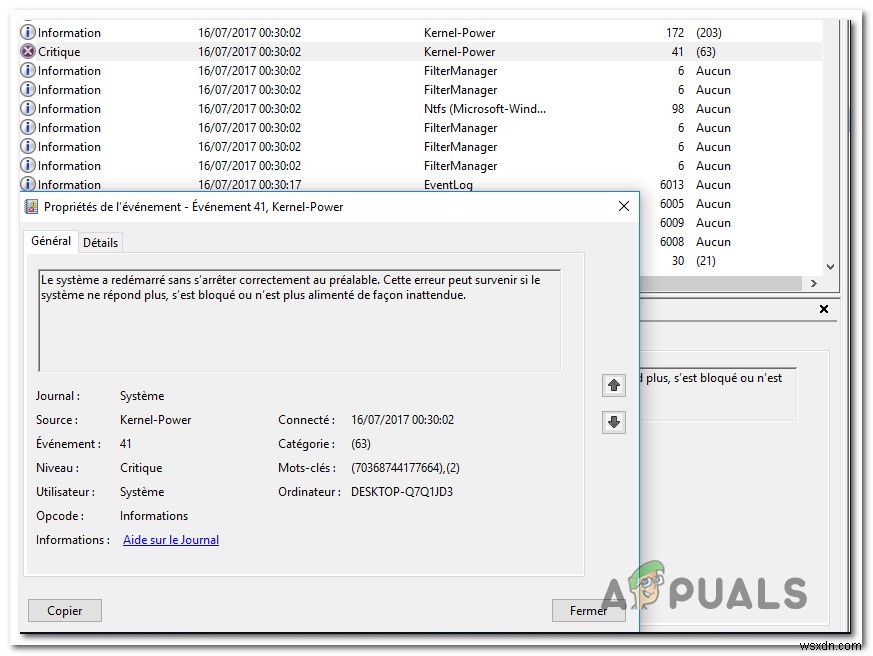
Power Kernel BSOD(70368744177664)エラーの原因は何ですか?
この特定のイベントビューアエラーを解決するために一般的に使用されるさまざまなユーザーレポートと修復戦略を調べて、この特定の問題を調査しました。私たちの調査に基づいて、パワーをトリガーすることが知られているいくつかの一般的なシナリオがあります カーネルBSOD(70368744177664)エラー:
- 高速起動が有効になっています –コンピュータがアイドル状態のときにこの特定のBSODに遭遇した数人のユーザーが、高速起動を無効にした後は問題が発生しなくなったと報告しました。
- BSODはRAMの障害が原因で発生します –複数のユーザーが報告しているように、この特定の問題はRAMスティックの障害が原因である可能性があります。このシナリオが当てはまる場合は、新しいRAMスティックに投資するか、RAM周波数をアンダークロックすることで、問題を解決できます。
- 自動フェイルセーフがトリガーされます –ほとんどのマザーボードモデルには、特定の温度に達すると自動的に再起動またはシャットダウンするフェイルセーフが含まれています。これは、コンポーネントへの恒久的な損傷を回避するために行われます。この場合、温度監視プログラムを使用し、(必要に応じて)アフターマーケットクーラーを購入すると、問題が解決する場合があります。
- BIOSですが –結局のところ、この特定の問題は、MSIおよびASUSマザーボードで一般的に発生するBIOSのバグによっても引き起こされる可能性があります。バグにはすでにパッチが適用されているため、BIOSを利用可能な最新バージョンに更新することで、問題を解決できます(このシナリオが該当する場合)。
- 不十分なPSU –リソースを消費するタスク中にクラッシュが発生した場合、電源装置が十分な電力を供給できない場合に問題が発生する可能性があります。この場合、不要なコンポーネントをいくつか削除するか、より強力なPSUにアップグレードすることができます。
現在、カーネルBSOD(70368744177664)を防ぐ方法を探している場合 エラーが二度と発生しない場合、この記事ではいくつかのトラブルシューティング手順を説明します。以下に、同様の状況にある他のユーザーがこの特定のエラーメッセージを回避または解決するために正常に使用したメソッドのコレクションを示します。
最良の結果を得るには、潜在的な修正を、提示されている順序で実行してください。そのうちの1つは、特定のシナリオの問題を解決するためにバインドされています。
方法1:高速起動を無効にする
ランダムなカーネルBSOD(70368744177664)に遭遇した場合 この問題が発生している間(CPUがアイドル状態)、システムがクラッシュし、それほど要求の厳しいことをしていない場合、この問題はWindows10の高速起動機能が原因である可能性があります。
カーネルBSOD(70368744177664)が発生しなくなったという、ユーザーからの多数のレポートが見つかりました。 電源オプションから高速起動を無効にした後 メニュー。これは、問題の原因が高速起動の不具合またはバグであるというシナリオを示しているようです。 機能。
Microsoftがこの問題にパッチを適用することを決定するまで、それ以上のカーネルBSOD(70368744177664)を防ぐことができます。 高速起動を無効にするとシステムがクラッシュします 電源オプションメニューの機能。これを行う方法のクイックガイドは次のとおりです。
- Windowsキー+Rを押します 実行を開くには ダイアログボックス。次に、「powercfg.cpl」と入力します Enterを押します 電源オプションを開くには メニュー。
- 電源オプションの内部 メニューの左側のメニューを使用して、電源ボタンの機能を選択をクリックします。 。
- システム設定の内部 メニューで、現在利用できない設定の変更をクリックします 。
- 次に、高速起動をオンにするに関連付けられているチェックボックスをオフにします (推奨)そして変更を保存をクリックします (このウィンドウの下部にあります)。
- コンピュータを再起動し、次の起動が完了した後も問題が引き続き発生するかどうかを確認します。

それでも問題が解決しない場合は、以下の次の方法に進んでください。
方法2:GPU/CPUのオーバークロック周波数を下げる
他の影響を受けるユーザーがカーネルBSOD(70368744177664)に遭遇したもう1つの一般的な理由 エラーは、不安定性を引き起こすオーバークロックされたCPUまたはGPUです。ほとんどの場合、BSODクラッシュは、コンポーネントの過熱によってトリガーされることになります。
影響を受けたユーザーのカップルは、オーバークロック周波数(CPUおよび/またはGPU)を減らした後、問題が発生しなくなったと報告しています。 GPUまたはCPUのカスタム周波数と電圧を使用している場合は、デフォルト値に戻してみてください(全負荷時にシステムが安定しているように見える場合でも)。
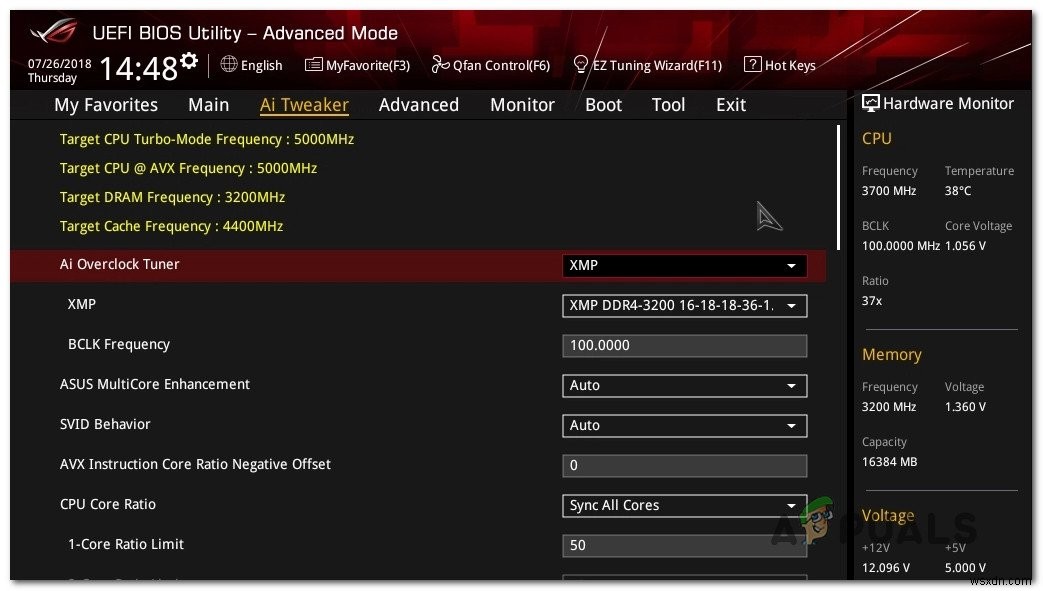
注: また、ファンをチェックし、CPUにサーマルコンパウンドを再塗布し、ほこりや空気の流れを調べて、潜在的な原因リストから外すこともできます。
しばらくの間、デフォルトの周波数と電圧の値でシステムを使用してみて、カーネルBSOD(70368744177664)かどうかを確認してください。 エラーが返されます。 BSODクラッシュが再発しない場合は、安定状態の外に出ないように注意しながら、値を徐々に上げていきます(もう一度オーバークロックしたい場合)。
方法3:PSUの交換
このエラーが発生するもう1つの一般的な理由は、PSU(電源装置)から供給できる電力が不十分なためです。電力不足のPSUを使用していて、コンピュータがカーネルBSOD(70368744177664)でクラッシュしていることに気付いた場合 リソースを必要とする何かを実行するタスクがある場合のエラー。これの考えられる理由の1つは、システムがPSUが供給できるよりも多くの電力を必要とすることです。

必須ではないデバイス(光学ドライブ、追加のHDD、重要でない周辺機器など)を削除することで、この理論をテストできます。また、GPU、RAM、またはCPU(以前にオーバークロックした場合)から任意の周波数をアンダークロックするのにも役立ちます。
PSUの負担を軽減した後、問題が発生しなくなったことに気付いた場合、PCのすべてのコンポーネントに対応したい場合は、より強力なユニットに投資する必要があります。
方法4:マザーボードBIOSの更新
一部のユーザーは、マザーボードのBIOSを更新した後、問題が発生しなくなったと報告しています。これは、問題がBIOSによっても引き起こされている可能性があることを示唆していますが、システムがクラッシュすることになります。
ただし、BIOSバージョンを更新する手順は、使用しているマザーボードモデルに固有であることに注意してください。ほとんどのメーカーは、BIOSを更新するために使用する必要のある独自のソフトウェアを持っています– AsusにはE-Zフラッシュがあり、MSIにはMFlashがあります。
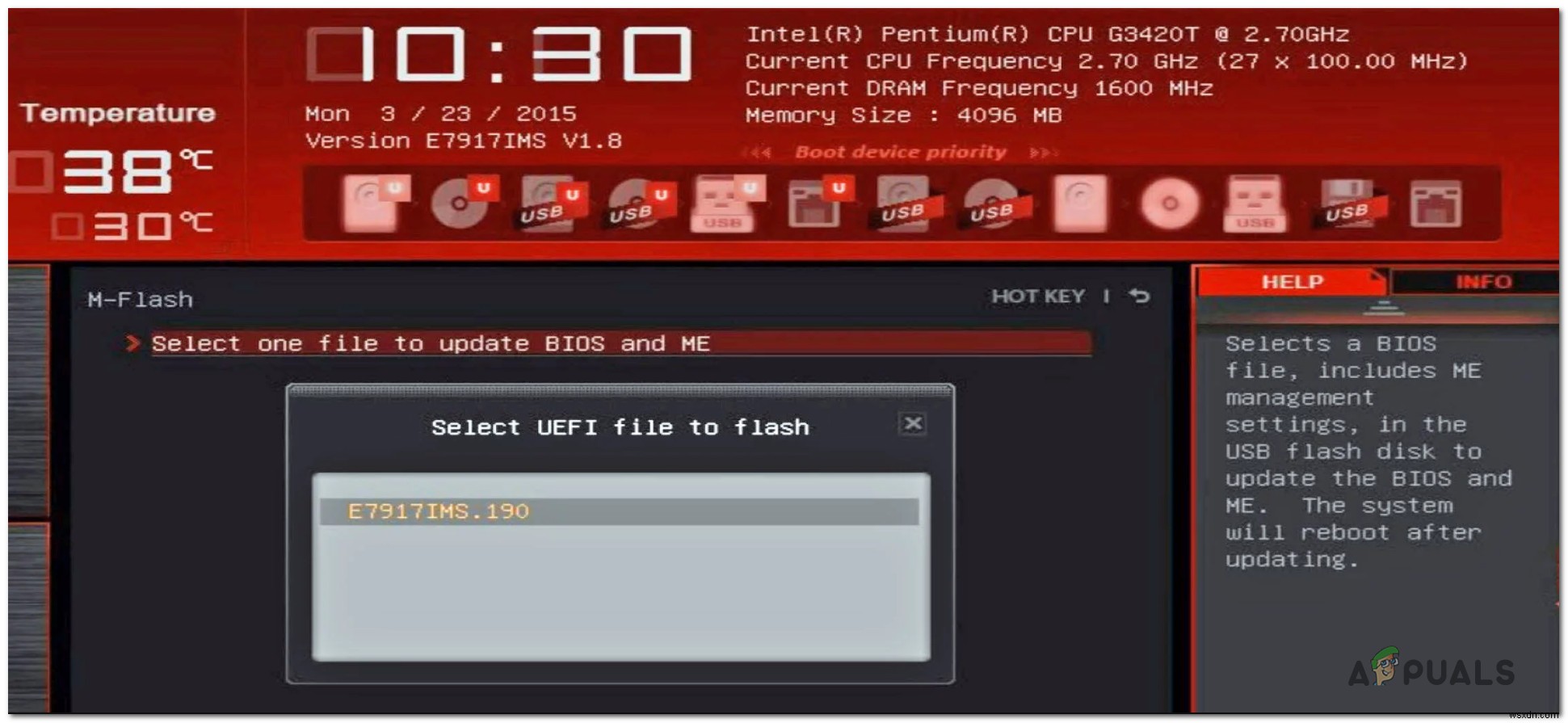
マザーボードのBIOSバージョンを更新するには、特定のモデルに関連する特定の手順を探す必要があります。また、これまでにこれを行ったことがない場合は、この手順をIT技術者にアウトソーシングすることをお勧めします。これは、この手順によってシステムがブリックされる可能性があるためです。
方法5:RAMの障害への対処
結局のところ、この特定の問題は、RAMスティックの障害、またはRAMスティックが全負荷で維持できるよりも高いカスタム周波数または電圧によっても引き起こされる可能性があります。 カーネルBSOD(70368744177664)の解決に苦労している影響を受けた複数のユーザー エラーは、現在のRAMスティックを新しいものと交換するか、カスタムの電圧と周波数をデフォルトに戻した後、問題が最終的に修正されたことを報告しています。
現在RAMの電圧と周波数をオーバークロックしている場合は、デフォルト値に戻して、問題が引き続き発生するかどうかを確認してください。 HWmonitorなどのプログラムの使用も検討する必要があります コンピュータが全負荷状態にある間、電圧と全体的な温度を監視します。
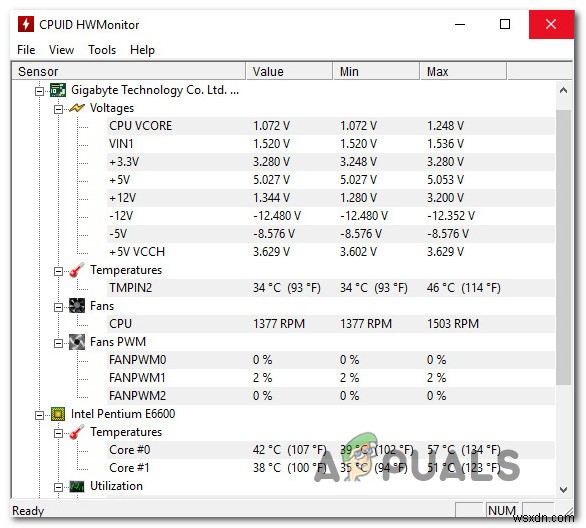
RAMをデフォルトの電圧と周波数の値に戻すと、システムの安定性が向上したことがわかった場合は、次の2つの選択肢があります。
- デフォルトの電圧と周波数を維持します。
- より高い周波数と電圧に耐えることができる優れたRAMを購入してください。
-
デバイスマネージャーの電源管理の問題を修正
Windows 10 では、デバイス マネージャーの電源管理エラーがよく発生します。これらのエラーは、特定のハードウェアまたはシステム ドライブに問題がある場合に発生します。これらのエラーはそれほど深刻ではなく、システムに重大な脅威をもたらすことはありません。ただし、これらのエラーを受信すると、システムの使用中にイライラしたり、深刻な問題を引き起こしたりする可能性があります。デバイスのウェイクを有効または無効にする権限がありません。BIOS 設定が間違っていることが原因である可能性もあります。 Windows ウェイク エラーは一般的に簡単に修正でき、問題のあるハードウェアを再インストールする
-
Windows 10 でカーネル セキュリティ チェックの失敗 BSOD を修正する方法
Windows 10 ブルー スクリーン エラー KERNEL_SECURITY_CHECK_FAILURE 停止コード 0x000000139 は、1 つまたは複数のファイルが互換性または整合性のチェックに失敗したため、それらを更新または置換する必要があることを示します。また、停止コード カーネル セキュリティ チェックの失敗の最も一般的な理由は、Windows を新しいバージョンにアップグレードしたときの古いドライバーです。ここでも、メモリの問題、ウイルス感染、Windows システム ファイルの破損により、Windows 10 でさまざまなブルー スクリーン エラーが発生します。 カーネ
